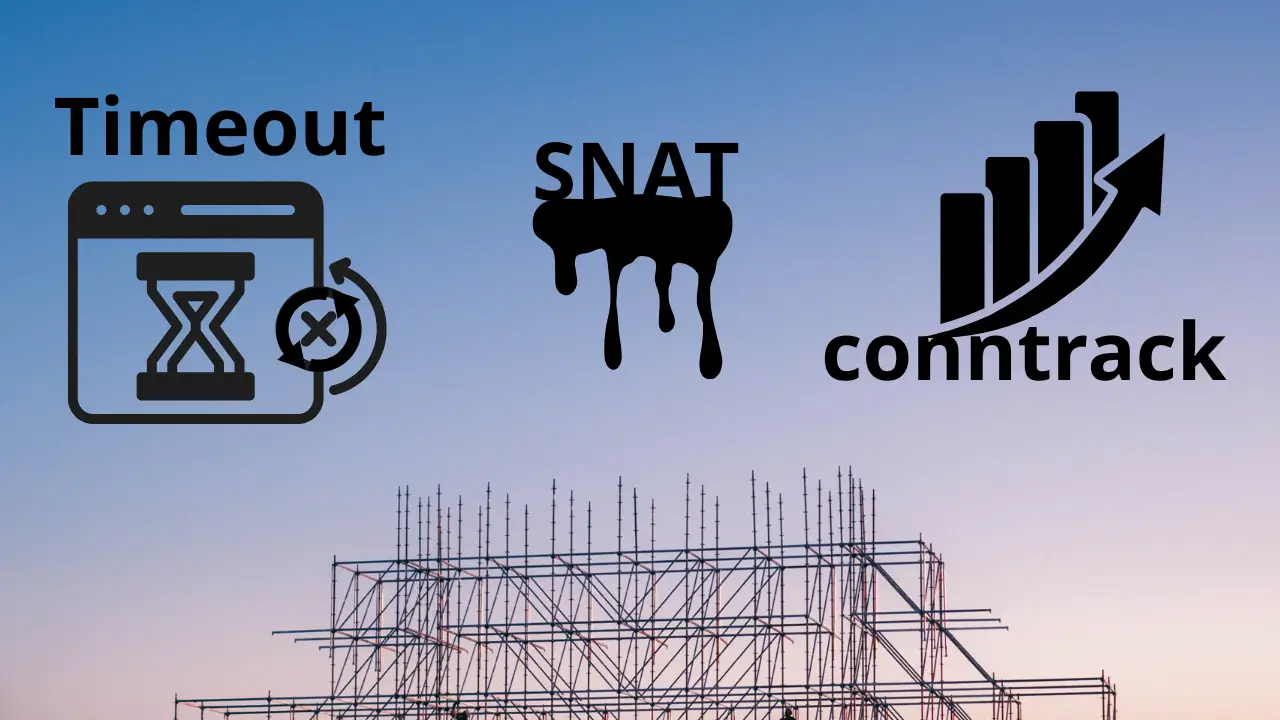AWS Command Line Interface (AWS CLI) là công cụ mạnh mẽ giúp bạn tương tác với các dịch vụ AWS thông qua dòng lệnh. Việc sử dụng AWS CLI giúp bạn tự động hóa các tác vụ mà không cần truy cập AWS Management Console.
Trong bài này mình sẽ hướng dẫn bạn cách cài đặt AWS CLI trên cả Window, MacOS và Linux
1. Kiểm Tra Phiên Bản AWS CLI
Trước khi cài đặt, hãy kiểm tra xem AWS CLI đã có trên hệ thống chưa bằng lệnh:
aws --versionNếu chưa có, tiếp tục với hướng dẫn bên dưới để cài đặt.
2. Cài Đặt AWS CLI Trên Các Hệ Điều Hành
2.1. Cài Đặt Trên Windows
Bước 1: Tải xuống trình cài đặt
Tải AWS CLI Installer từ trang chính thức:
➡ AWS CLI Windows Installer
Bước 2: Cài đặt
- Mở file
AWSCLIV2.msi - Làm theo hướng dẫn và nhấn Next đến khi hoàn tất
Bước 3: Kiểm tra cài đặt
Mở Command Prompt (cmd) và nhập:
aws --versionNếu hiển thị phiên bản AWS CLI thì bạn đã cài đặt thành công.
2.2. Cài Đặt Trên macOS
Bước 1: Sử dụng Homebrew để cài đặt
brew install awscliBước 2: Kiểm tra cài đặt
aws --versionNếu bạn không sử dụng Homebrew, có thể tải trình cài đặt từ AWS CLI macOS.
2.3. Cài Đặt Trên Linux (Ubuntu/Debian)
Bước 1: Cập nhật hệ thống
sudo apt update && sudo apt upgrade -yBước 2: Tải AWS CLI
curl "https://awscli.amazonaws.com/awscli-exe-linux-x86_64.zip" -o "awscliv2.zip"Bước 3: Giải nén và cài đặt
unzip awscliv2.zip
sudo ./aws/installBước 4: Kiểm tra cài đặt
aws --version3. Cấu Hình AWS CLI
Sau khi cài đặt, bạn cần cung cấp thông tin đăng nhập AWS:
aws configureBạn sẽ được yêu cầu nhập:
- AWS Access Key ID
- AWS Secret Access Key
- Region (ví dụ:
us-west-2) - Output format (mặc định:
json)
4. Kiểm Tra Kết Nối AWS CLI
Sau khi cấu hình, kiểm tra bằng cách chạy lệnh:
aws s3 lsNếu AWS CLI kết nối thành công, danh sách bucket S3 sẽ hiển thị.
5. Cập Nhật AWS CLI
Windows
Tải phiên bản mới nhất từ AWS CLI Windows Installer và chạy lại trình cài đặt.
macOS (Homebrew)
brew upgrade awscliLinux
sudo ./aws/install --update6. Gỡ Cài Đặt AWS CLI
Nếu cần gỡ AWS CLI, sử dụng:
- Windows: Gỡ trong
Control Panel > Programs > Uninstall. - macOS:
sudo rm -rf /usr/local/aws-cli - Linux:
sudo rm -rf /usr/local/aws-cli
7. Kết Luận
AWS CLI giúp quản lý AWS hiệu quả và tiết kiệm thời gian. Bài viết đã hướng dẫn bạn cách:
- Cài đặt AWS CLI trên Windows, macOS và Linux
- Cấu hình AWS CLI với Access Key và Secret Key
- Kiểm tra và sử dụng AWS CLI
Nếu bạn thấy hướng dẫn này hữu ích, hãy chia sẻ để nhiều người biết đến hơn! 🚀